Вы должны иметь: Android-смартфон с приложением SGT + датчик сердечного ритма (нагрудный ремень или запястье) с Bluetooth 4.0 SMART или часы Android Wear со встроенным датчиком сердечного ритма или с внешним датчиком сердечного ритма.
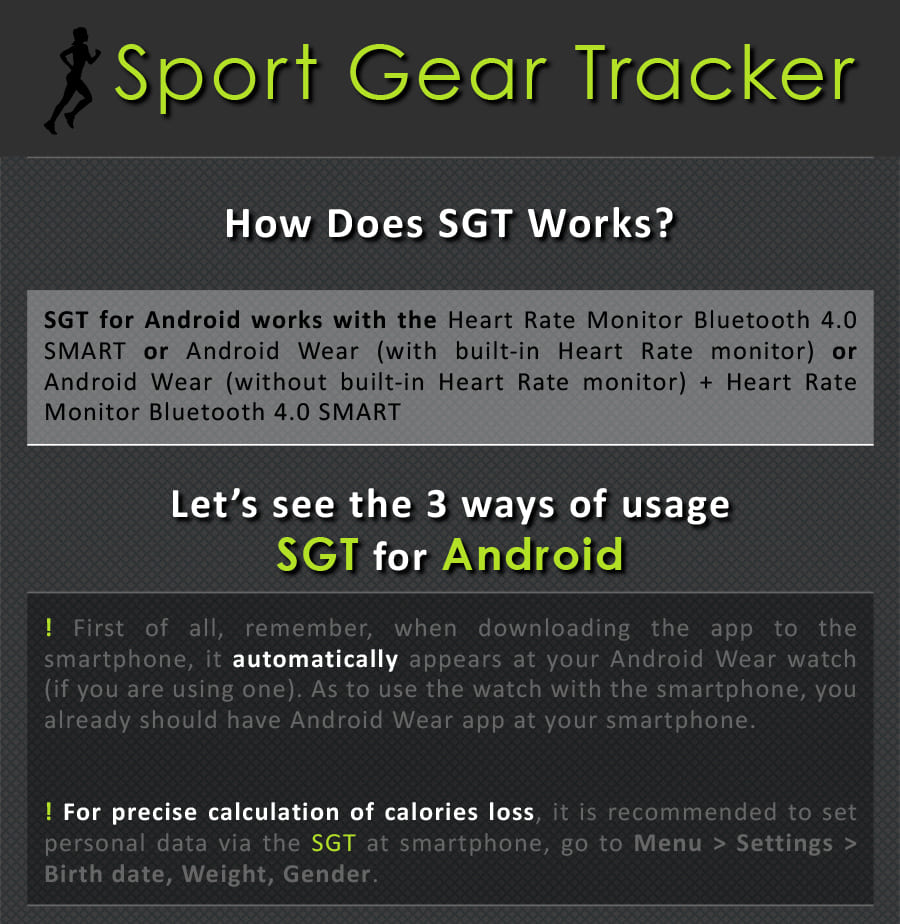
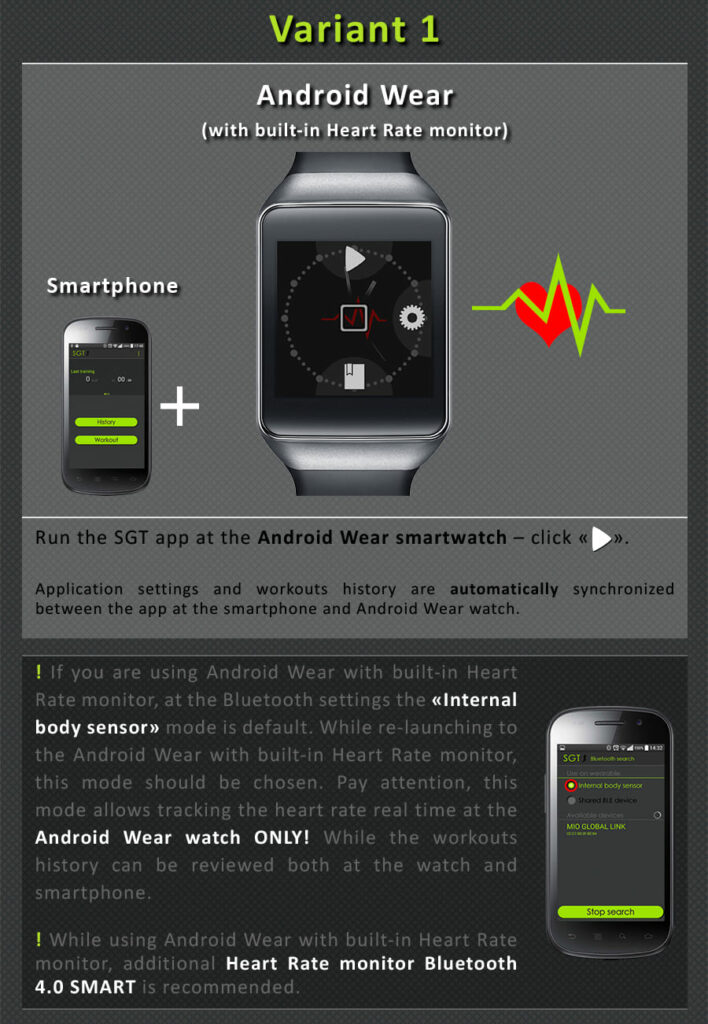
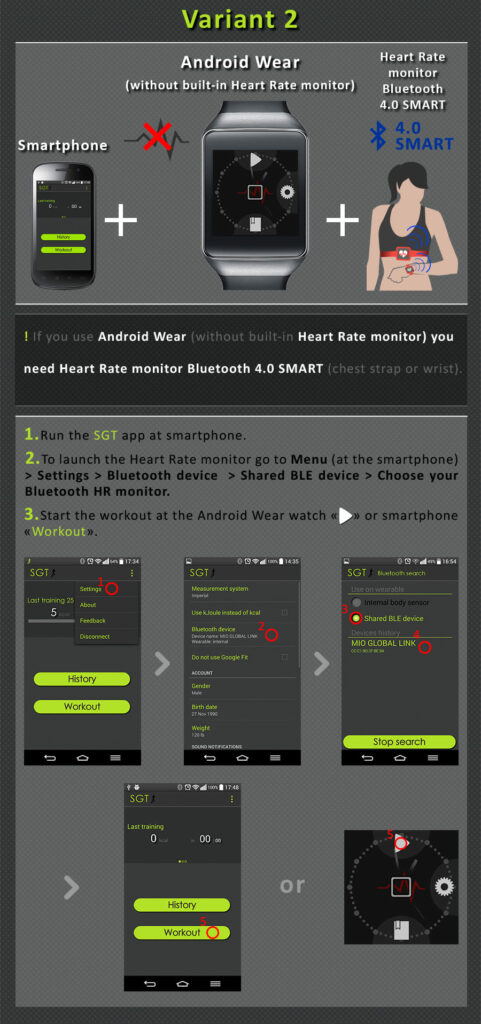
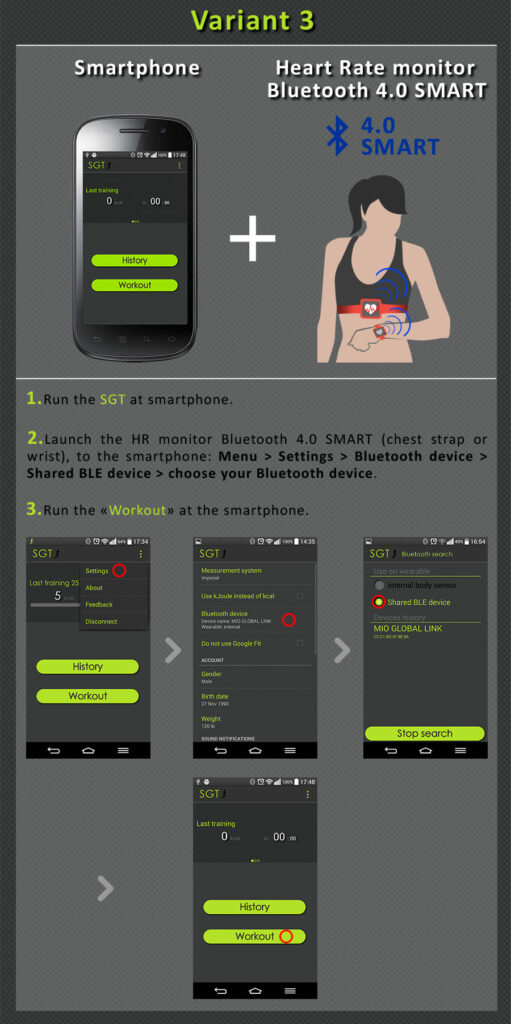
Поддерживаются следующие мониторы сердечного ритма: Проверено нами: Armour39, Mio Link
Не протестированы:
Изменение частоты сердечных сокращений можно наблюдать в реальном времени прямо на экране телефона или устройства Android Wear. По окончании тренировки каждая тренировка и ее детали сохраняются в Истории (которая автоматически синхронизируется между мобильным устройством и смарт-часами).
Ваш смартфон должен иметь версию Android 4.3 и выше.
Внимание!!! НЕ работает на Samsung Gear и смарт-часах, использующих другие операционные системы. Tizen-устройства, такие как Gear Fit и Gear II, НЕ поддерживаются.
Примечания:
На телефоне:
Внимание! Не пытайтесь подключить Android Wear в качестве сенсора, следуйте инструкциям ниже для запуска приложения на часах.
Прежде всего, чтобы использовать смартфон с часами Android Wear, загрузите приложение Android Wear из Google Play. Откройте его и следуйте инструкциям. После синхронизации на часах появится приложение SGT. Теперь на смартфоне необходимо установить ТОЛЬКО личные данные (возраст, вес). Тренировки начнутся на часах.
На часах Android Wear:
Краткие замечания! К сожалению, внутренние датчики имеющихся устройств Android Wear не могут обеспечить постоянных достоверных результатов во время тренировки. Вот имеющиеся наблюдения:
Fitness DJ автоматически определяет интенсивность тренировки и воспроизводит композиции из музыкальных файлов, хранящихся на телефоне, с соответствующим количеством ударов в минуту (BPM). Чтобы активировать эту функцию, перейдите в Меню > Настройки > Fitness DJ > Включить. Fitness DJ обнаруживает в телефоне композиции с частотой ударов в минуту и сопоставляет их с частотой сердечных сокращений во время тренировки. BPM (удары в минуту) в музыке — это показатель, определяющий скорость воспроизведения композиции. Из памяти телефона, папки/Music, выбираются треки, имеющие метку BPM, и сортируются в соответствии с пульсовыми зонами (пользовательские пульсовые зоны могут быть настроены пользователем Меню > Настройки > Пульсовые зоны). Fitness DJ работает в двух режимах:
Если после активации опции Fitness DJ список композиций пуст, значит, приложение не обнаружило на вашем телефоне музыкальных файлов с параметром BPM.
Примечание! Приложение SGT не может определить параметр BPM вашей музыки, оно может только считывать этот параметр, поэтому музыка должна обладать им. Поэтому, если музыкальные файлы не имеют метки BPM, при активации Fitness DJ вы увидите соответствующее сообщение и отсутствие списка музыки. Для создания музыкальной коллекции с параметром BPM можно воспользоваться сторонними программами, которые присваивают треку параметр BPM. Кроме того, вы можете:
Следуя инструкциям по установке программы, запустите ее, перейдите в раздел Options, установите флажок «Additional — Save BPM values inside IDE3 tags for MP3 files — Ok», затем в левой части программы укажите путь к папке с музыкой (это может быть папка на компьютере или папка / Music на телефоне).
Программа определит и присвоит музыке тег BPM (если вы выбрали папку на компьютере, перенесите музыку из этой папки на телефон /Music), и тогда в приложении SGT после активации Fitness DJ вы увидите список музыкальных файлов с параметром BPM, отсортированных по зонам интенсивности.
Пользовательские зоны пульса — это настраиваемые пользователем зоны пульса для отображения на графике, в каких зонах пульса находился пользователь во время тренировки. Настроить их можно в Меню > Настройки > Зоны интенсивности.